Cách chuyển đổi ảnh trực tiếp trên iPhone của bạn sang ảnh tĩnh

Tính năng Live Photos mới của Apple trên iPhone 6s và 6s Plus thực sự rất tuyệt, nhưng nếu bạn không muốn chia sẻ chúng dưới dạng Live Photos đầy đủ hoặc chỉ muốn chúng ở dạng tĩnh, bạn có thể dễ dàng chuyển đổi chúng chỉ sau vài bước.
Live Photos đang được quảng cáo là một trong những tính năng bắt buộc phải có và chúng tôi đã giải thích làm thế nào để có kết quả khá tốt với chúng. Điều đó nói rằng, Live Photos có một vài cảnh báo. Đối với một, họ chiếm nhiều không gian hơn so với ảnh tĩnh truyền thống. Bạn cũng có thể không muốn chia sẻ toàn bộ. Bạn có thể chỉ muốn chia sẻ nó dưới dạng ảnh tĩnh và loại bỏ phần còn lại.
Chuyển đổi một Live Photo thành một ảnh tĩnh thực sự là một quá trình thực sự dễ dàng, có thể được thực hiện chỉ trong vài bước ngắn.
Đầu tiên, hãy mở Live Photo trong ứng dụng Ảnh và sau đó nhấn vào Chỉnh sửa Chỉnh ở góc trên bên phải.

Bây giờ, bạn sẽ thấy Live Photo được hiển thị dưới dạng tĩnh. Đây là giao diện của nó khi bạn chuyển đổi nó, bạn có thể thực hiện bằng cách nhấn vào biểu tượng ở góc dưới bên trái ở chế độ ngang và góc trên bên trái trong chân dung.

Khi bạn nhấn vào biểu tượng Live Photos, nó sẽ chuyển sang màu trắng và sau đó bạn có thể nhấn vào nút Xong Xiên để lưu nó dưới dạng ảnh tĩnh.
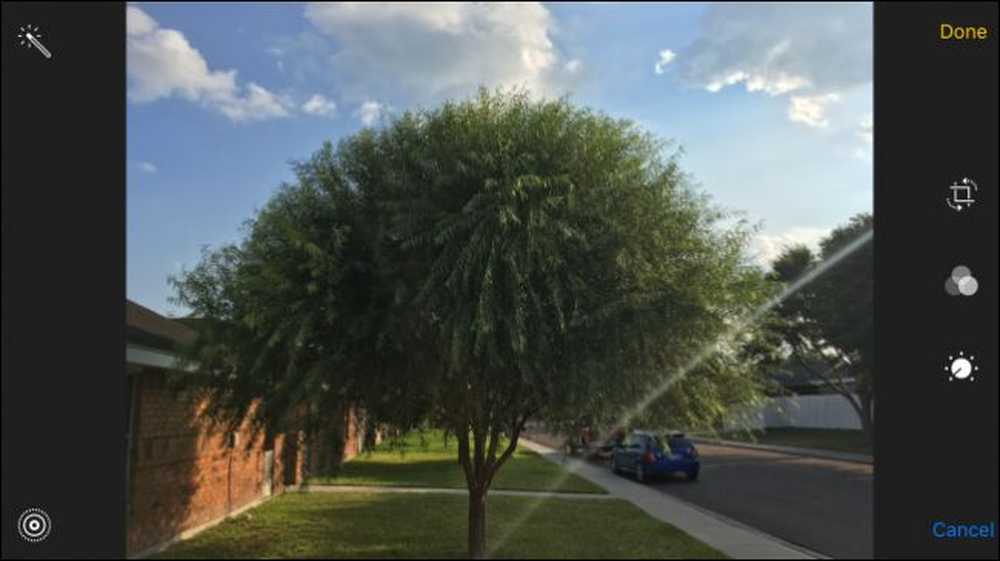
Nếu bạn muốn hoàn nguyên ảnh trở lại Live Photo, bạn có thể chạm vào nút Revert Hồi giáo, hoặc chỉ cần nhấn lại vào biểu tượng Live Photos và sau đó nhấn vào Xong Xiên.

Thế là xong. Khi bạn thoát khỏi chế độ chỉnh sửa, bạn có thể chia sẻ ảnh tĩnh mới của mình theo ý muốn với bất kỳ ai bạn muốn và nó sẽ chỉ là ảnh duy nhất chứ không phải toàn bộ tệp Live Photo.
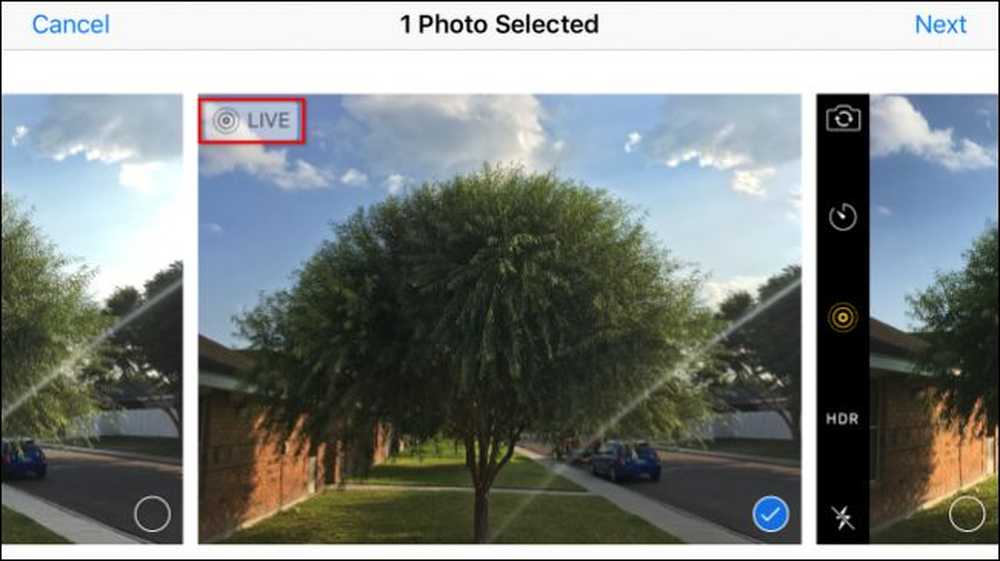 Bạn có thể cho biết tập tin nào bạn đang chia sẻ bằng biểu tượng LIVE LIVE LIVE ở góc trên bên trái. Nếu bạn chỉ muốn chia sẻ ảnh tĩnh, thì biểu tượng này rõ ràng sẽ không xuất hiện.
Bạn có thể cho biết tập tin nào bạn đang chia sẻ bằng biểu tượng LIVE LIVE LIVE ở góc trên bên trái. Nếu bạn chỉ muốn chia sẻ ảnh tĩnh, thì biểu tượng này rõ ràng sẽ không xuất hiện. Điều này có nghĩa là tệp phải có kích thước nhỏ hơn đáng kể và sẽ không chiếm nhiều chỗ trên thiết bị của bạn và do đó cũng sẽ dễ dàng chia sẻ hơn.
Nếu bạn thấy bài viết này hữu ích, vui lòng cho chúng tôi biết bằng cách để lại phản hồi của bạn trong diễn đàn thảo luận của chúng tôi.




